Stručně:Tento rychlý tutoriál vám ukáže, jak přepínat mezi xorg a Wayland zobrazovacími servery na Ubuntu a doufejme i v dalších distribucích Linuxu.
Doufám, že víte, co je display server. Je to základní technologie, díky které můžete svůj počítač používat graficky.
Xorg (nebo X display server) je starší zobrazovací server, zatímco Wayland je relativně novější. V roce 2017 jej Ubuntu nastavilo jako výchozí s verzí 17.10. Experiment nedopadl dobře a oni se vrátili k Xorg s Ubuntu 18.04. Nyní se Wayland opět stane výchozím ve verzi 21.04.
Na povrchu si nevšimnete žádné změny na displeji. Jelikož je ale Wayland novější, mnoho aplikací s ním nemusí správně fungovat. Například neexistuje jediný linuxový záznamník obrazovky, který by bezchybně fungoval s Wayland.
Bez ohledu na to, který zobrazovací server může být výchozí, druhý vám také zůstane přístupný a můžete se na něj přepnout. Ukážu vám, jak přepínat mezi zobrazovacími servery Xorg a Wayland na Ubuntu.
Přepnout na Xorg z Wayland
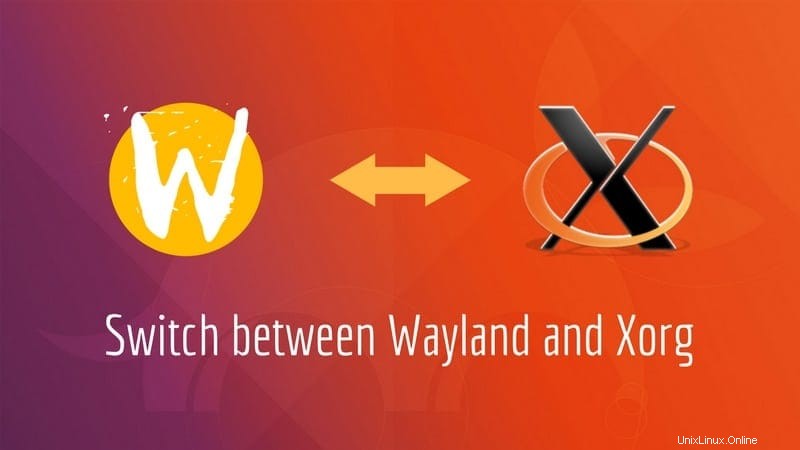
Pamatujte, že jsem řekl, že Wayland je výchozí zobrazovací server v Ubuntu 17.10. Znamená to také, že je k dispozici více než jeden zobrazovací server. A můžeme mezi nimi jednoduše přepínat. Není třeba instalovat nic nového.
Restartujte svůj systém Ubuntu. Na přihlašovací obrazovce pod polem pro heslo uvidíte ikonu ozubeného kola. Stačí na něj kliknout a zde uvidíte dvě možnosti.
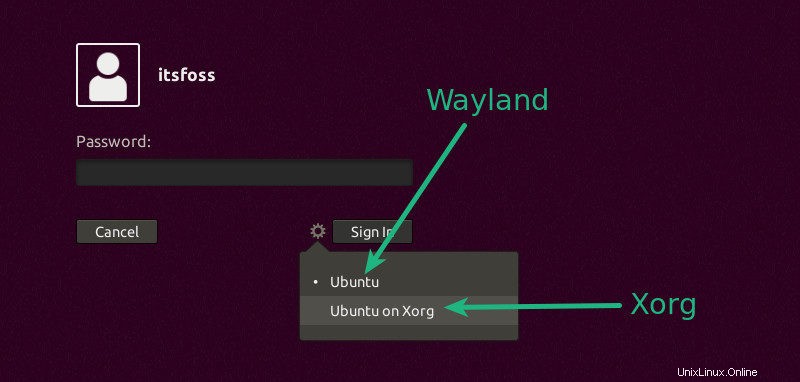
Výchozí Ubuntu znamená, že bude používat Wayland, zatímco Ubuntu na Xorg samozřejmě znamená, že bude používat Xorg. Zde můžete vybrat Ubuntu na Xorg pro použití Xorg.
Podobně se můžete přepnout zpět na Wayland, když budete chtít.
Jak zjistit, zda používám Wayland nebo Xorg
Protože mluvíme o Wayland, Xorg atd., podívejme se také, jak zjistit, který zobrazovací server se používá. Chcete-li to zjistit, otevřete terminál a použijte následující příkaz:
echo $XDG_SESSION_TYPEA pokud pak uvidíte X11, je to Xorg. Pokud vidíte Wayland, je zcela zřejmé, že používaným zobrazovacím serverem je Wayland.
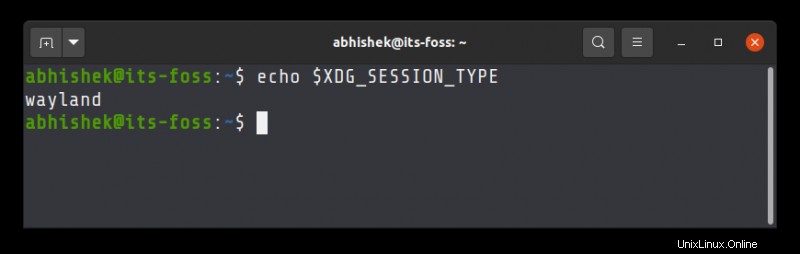
Rychlý tip: Jen málo programů, které vyžadují práva root, má problémy s Waylandem. Například GParted se v Ubuntu 17.10 s Wayland vůbec nespustil. Pokud nechcete přejít na Xorg, stále existuje způsob, jak tyto aplikace používat pomocí sudo.
Použijte níže uvedený příkaz
xhost +si:localuser:roota poté spusťte problémový program pomocí sudo takto:
sudo gpartedTento tip navrhl čtenář It's FOSS Sean a byl nalezen zde.
Doufám, že vám tento rychlý tip pomohl přepínat mezi Xorg a Wayland v Ubuntu. Zůstaňte naladěni na další tipy a triky pro Ubuntu.